Windows Defender ou Microsoft Defender ou Windows Security obtient ses mises à jour régulières via les mises à jour Windows. Cependant, si pour une raison quelconque, la mise à jour de la définition ne peut pas se dérouler comme prévu, vous pouvez essayer plusieurs méthodes pour le résoudre. Suivez-les lorsque vous recevez le message indiquant que vous ne disposez pas de la dernière définition ou des mises à jour qui ne peuvent pas être vérifiées, téléchargées ou installées.
Windows Defender ne se met pas à jour automatiquement dans Windows 11/10
Si Microsoft Defender (Windows Security) dans Windows 11/10 ne se met pas à jour automatiquement, vous pouvez résoudre les problèmes de mise à jour des définitions en suivant ces suggestions :
- Vérifier manuellement les mises à jour dans Windows Defender
- Exécutez l’utilitaire de résolution des problèmes de mise à jour Windows
- Déclencher les mises à jour de Microsoft Defender à l’aide de la ligne de commande
Vous aurez besoin de privilèges d’administrateur pour certains d’entre eux, alors assurez-vous que votre compte dispose de privilèges suffisants.
1]Vérifier manuellement les mises à jour dans Windows Defender
Parfois, il s’agit d’un problème temporaire et tout ce que vous avez à faire est de redémarrer votre PC. Une fois que vous avez fait cela, suivez les étapes ci-dessous :
- Ouvrez la sécurité Windows
- Cliquez sur Protection contre les virus et menaces
- Cliquez ensuite sur Rechercher les mises à jour, puis cliquez à nouveau sur Rechercher les mises à jour
- Il commencera à rechercher de nouvelles mises à jour de définition.
Lis: Comment mettre à jour manuellement Windows Defender.
2]Exécutez l’utilitaire de résolution des problèmes de mise à jour Windows
Les mises à jour des définitions Virtus sont déployées via les mises à jour Windows. Si le service de mise à jour a des problèmes, cela causera le problème. Heureusement, Windows est livré avec l’outil de dépannage Windows Update intégré qui peut résoudre la plupart des problèmes nécessitant beaucoup d’efforts manuels.
- Ouvrez les paramètres de Windows 10 ( Win + I)
- Accédez à Mise à jour et sécurité> Dépannage
- Cliquez sur Windows Update, puis cliquez sur le bouton Exécuter le dépanneur.
Une fois que l’assistant a terminé le processus, recherchez la mise à jour de la définition à l’aide de Windows Update.
3]Déclenchez les mises à jour de Microsoft Defender à l’aide de la ligne de commande
Vous pouvez déclencher manuellement la mise à jour des appareils. La commande effacera le cache actuel et déclenchera une mise à jour. Vous pouvez l’exécuter directement sur une invite de commande élevée ou créer un script batch qui exécute les commandes suivantes en tant qu’administrateur :
cd %ProgramFiles%\Windows Defender
MpCmdRun.exe -removedefinitions -dynamicsignatures
MpCmdRun.exe -SignatureUpdate
Lis: Comment mettre à jour les définitions de Windows Defender à l’aide de Windows PowerShell.
La dernière section s’applique également aux ordinateurs de l’entreprise et peut être utilisée par les administrateurs ou les administrateurs informatiques.
J’espère que le message vous a aidé à comprendre comment vous pouvez résoudre la mise à jour de Microsoft Security ou Windows Defender.
Si aucune de ces solutions ne fonctionne, vous pouvez toujours vous connecter à l’équipe de support Microsoft et demander leur aide pour résoudre le problème.
Article similaire qui peut vous aider:








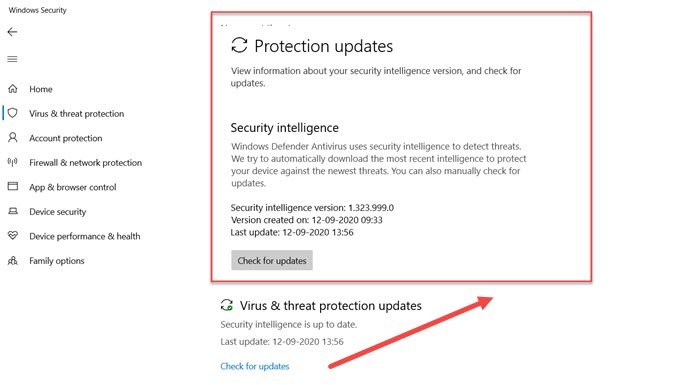
![[2023] 6 façons de copier / coller du texte brut sans formatage](https://media.techtribune.net/uploads/2021/03/5-Ways-to-Copy-Paste-Plain-Text-Without-Formatting-on-Your-Computer-shutterstock-website-238x178.jpg)






